بارگیری ویدیوهای IGTV از اینستاگرام
ابزاری سریع برای بارگیری ویدیوهای IGTV با کیفیت فول اچدی از اینستاگرام
ابزار پیشرفته برای دانلود ویدیوهای IGTV از اینستاگرام با کیفیت Full HD و بالاتر
با کمک دانلودر ویدیو IGTV که توسط SaveVid عرضه شده است، شما میتوانید به سادگی و با سرعت بالا ویدیوهای IGTV اینستاگرام را با فرمت mp4 روی دستگاه خود ذخیره کنید. این ابزار فوقالعاده به شما امکان میدهد ویدیوهای IGTV را با کیفیتهای مختلف مانند Full HD، 1080p، 2k و حتی 4k دانلود کنید، بدون توجه به اینکه از تلفن همراه یا کامپیوتر استفاده میکنید.
با استفاده از SaveVid، فرآیند دانلود ویدیوهای IGTV بسیار آسان شده است. تنها کافی است لینک ویدیوی دلخواه خود را کپی کرده و آن را در ورودی سایت SaveVid.CC جایگذاری کنید. در عرض چند ثانیه، ویدیوی IGTV شما آماده دانلود خواهد بود.
این ابزار دانلود ویدیو IGTV بهطور مستقیم از طریق مرورگر وب شما کار میکند، بنابراین نیازی به نصب نرمافزار اضافی نیست. شما میتوانید ویدیوها را به راحتی روی دستگاههای مختلف مانند PC، Mac، اندروید، آیفون و آیپد دانلود کنید.
چرا SaveVid بهترین گزینه برای دانلود ویدیوهای IGTV اینستاگرام است؟
IGTV که به عنوان پلتفرم ویدیویی اینستاگرام نیز شناخته میشود، به کاربران این امکان را میدهد تا ویدیوهای طولانیتری (تا ۱۰ دقیقه، و برای حسابهای تایید شده تا ۱ ساعت) منتشر کنند. با استفاده از SaveVid، میتوانید این ویدیوهای جذاب را به سرعت و به آسانی روی دستگاه خود ذخیره کنید.
ابزار دانلود ویدیو IGTV که توسط SaveVid توسعه داده شده است، این امکان را به شما میدهد تا ویدیوها را با بهترین کیفیت ممکن (تا 4k) روی گوشی، کامپیوتر یا تبلت خود ذخیره کنید. این ابزار به صورت رایگان در دسترس بوده و نیازی به ورود به حساب کاربری یا نصب نرمافزار اضافی نیست.
چگونه میتوانید با استفاده از SaveVid ویدیوهای IGTV اینستاگرام را بهصورت رایگان دانلود کنید؟
- مرحله 1: ابتدا برنامه اینستاگرام را روی دستگاه خود (کامپیوتر، اندروید، آیفون و غیره) باز کنید.
- مرحله 2: ویدیوی IGTV مورد نظر خود را باز کنید و لینک آن را کپی کنید.
- مرحله 3: به وبسایت SaveVid.CC بروید، لینک کپی شده را در قسمت ورودی جایگذاری کرده و دکمه دانلود را فشار دهید.
- مرحله 4: ویدیوی مورد نظر شما نمایش داده میشود. روی دکمه دانلود ویدیو کلیک کنید تا فایل مستقیماً در دستگاه شما ذخیره شود.
راهنمای دانلود ویدیوهای IGTV اینستاگرام برای آیفون و آیپد
توجه: برای دانلود ویدیوهای اینستاگرام روی دستگاههای iOS، باید از نسخه iOS 13 یا بالاتر استفاده کنید. برای iOS 12 و پایینتر، به این راهنما مراجعه کنید.
مرحله 1: ابتدا برنامه اینستاگرام را روی دستگاه خود باز کنید.
مرحله 2: کپی کردن لینک ویدیوی IGTV
ویدیوی مورد نظر را پیدا کرده و روی آیکون (...) در زیر پست کلیک کنید، سپس گزینه کپی لینک را انتخاب کنید.
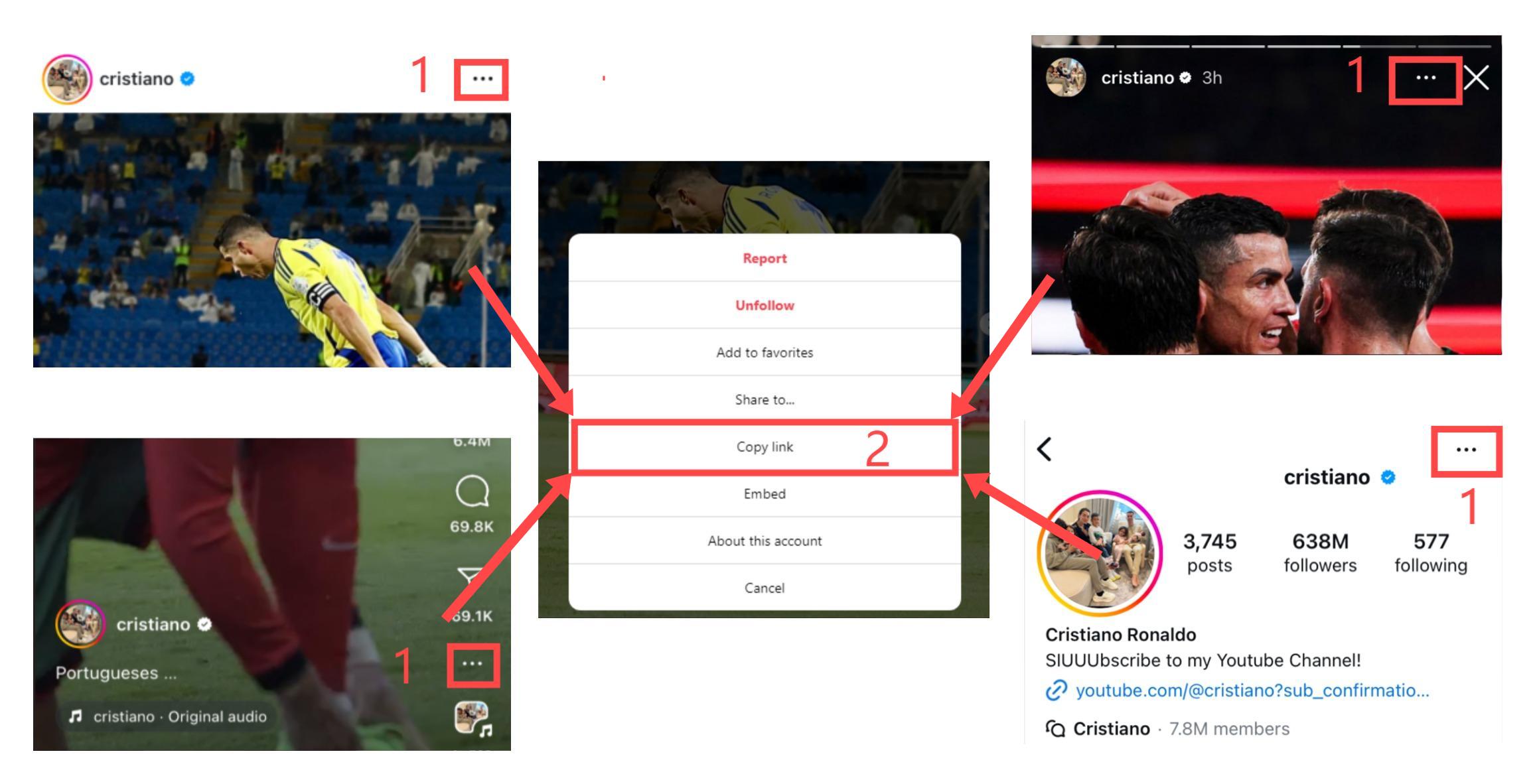 sprintf('مسیریابی به My Files در Documents by Readdle: باز کردن اپلیکیشن "Documents by Readdle" و مسیریابی به "My Files" برای مدیریت دانلودها از %s.', config('app.name')),
'iphone-readdle-3' => sprintf('استفاده از %s در Documents by Readdle: استفاده از وبسایت %s در مرورگر "Documents by Readdle" برای دانلود ویدیوهای اینستاگرام با قرار دادن لینک.', config('app.name'), config('app.name')),
'iphone-readdle-4' => sprintf('دانلود ویدیو با %s: پیشنمایش یک ویدیوی اینستاگرام در %s در اپلیکیشن "Documents by Readdle" و کلیک بر روی "دانلود ویدیو".', config('app.name'), config('app.name')),
'iphone-readdle-5' => sprintf('ذخیره ویدیو دانلود شده از طریق %s: ذخیره ویدیوی دانلود شده از %s در "My Files/Downloads" با استفاده از اپلیکیشن "Documents by Readdle".', config('app.name'), config('app.name')),
'iphone-readdle-6' => sprintf('دسترسی به دانلودهای %s در Readdle: دسترسی به پوشه "Downloads" در "Documents by Readdle" برای یافتن ویدیوهای اینستاگرام ذخیره شده از طریق %s.', config('app.name'), config('app.name')),
'iphone-readdle-7' => sprintf('مشاهده ویدیو دانلود شده از %s: مشاهده یک ویدیوی اینستاگرام دانلود شده از %s در پوشه "Downloads" در "Documents by Readdle".', config('app.name'), config('app.name')),
'iphone-readdle-8' => sprintf('انتقال ویدیو %s در Readdle: انتخاب "انتقال" در "Documents by Readdle" برای جابجایی یک ویدیوی دانلود شده از طریق %s به پوشهای دیگر.', config('app.name'), config('app.name')),
'iphone-readdle-9' => sprintf('انتقال ویدیو به Photos پس از دانلود %s: انتقال یک فایل ویدیو دانلود شده از %s به پوشه "Photos" با استفاده از "Documents by Readdle".', config('app.name'), config('app.name')),
'iphone-video-1' => sprintf('استفاده از %s برای قرار دادن لینک اینستاگرام: وبسایت %s در یک آیفون نشان میدهد که کجا لینک اینستاگرام را قرار داده و برای دانلود ویدیو بر روی "دانلود" کلیک کنید.', config('app.name'), config('app.name')),
'iphone-video-2' => sprintf('دانلود ویدیوی اینستاگرام با %s: صفحه وب %s نشان میدهد که دکمه "دانلود ویدیو" برجسته شده تا ویدیوی اینستاگرام را در یک آیفون دانلود کنید.', config('app.name'), config('app.name')),
'iphone-video-3' => sprintf('تأیید دانلود ویدیو از %s: صفحه نمایش آیفون که برای دانلود یک ویدیو از %s با گزینه "دانلود" فایل درخواست میکند.', config('app.name'), config('app.name')),
'iphone-video-4' => sprintf('مشاهده پیشرفت دانلود %s: مرورگر Safari آیفون که پیشرفت دانلود یک ویدیو از %s را در یک صفحه اینستاگرام نشان میدهد.', config('app.name'), config('app.name')),
'iphone-video-5' => sprintf('دسترسی به اپلیکیشن Files در آیفون: صفحه اصلی آیفون با برجسته کردن اپلیکیشن "Files" که در آن ویدیوهای دانلود شده از %s ذخیره میشوند.', config('app.name')),
'iphone-video-6' => sprintf('اشتراکگذاری ویدیوی دانلود شده از %s: منوی آیفون که گزینه "اشتراکگذاری" برای یک ویدیوی دانلود شده از %s در اپلیکیشن Files برجسته شده است.', config('app.name'), config('app.name')),
'iphone-video-7' => sprintf('ذخیره ویدیو از %s به Photos: صفحه نمایش آیفون که گزینه "ذخیره ویدیو" برای یک فایل دانلود شده از %s به اپلیکیشن Photos نشان میدهد.', config('app.name'), config('app.name')),
'iphone-video' => sprintf('دسترسی به ویدیو ذخیره شده در اپلیکیشن Photos: صفحه اصلی آیفون که اپلیکیشن "Photos" را برجسته میکند و ویدیوهای دانلود شده از %s قابل دسترسی هستند.', config('app.name')),
'copy-link' => sprintf('کپی کردن لینک ویدیوی اینستاگرام برای استفاده با %s: تصویر مجموعهای از مراحل که نحوه کپی کردن لینک ویدیوی اینستاگرام از پستها، استوریها و پروفایلها را برای دانلود با استفاده از %s در آیفون نشان میدهد.', config('app.name'), config('app.name')),
'saveig' => sprintf('وبسایت دانلودر ویدیوی اینستاگرام %s: تصویر از وبسایت %s که رابط کاربری آن را برای قرار دادن یک آدرس URL اینستاگرام و دانلود ویدیوها، عکسها، ریلزها، استوریها یا IGTV نشان میدهد.', config('app.name'), config('app.name')),
'instagram-private-step-0' => sprintf('کپی کردن URL پست اینستاگرام برای %s: تصویری از یک پست اینستاگرام که URL آن در نوار آدرس مرورگر برجسته شده و آماده کپی و استفاده با %s است.', config('app.name'), config('app.name')),
'instagram-private-step-1' => sprintf('قرار دادن URL اینستاگرام در دانلودر خصوصی %s: صفحه وبسایت %s که فیلد ورودی را نشان میدهد که در آن یک URL پست خصوصی اینستاگرام قرار داده شده تا محتوا دانلود شود.', config('app.name'), config('app.name')),
'instagram-private-step-2' => sprintf('کپی کردن لینک برای دانلود خصوصی %s: صفحه دانلودر خصوصی %s که دکمه "کپی" برجسته شده تا لینک دانلود آماده کپی شود.', config('app.name'), config('app.name')),
'instagram-private-t-1' => sprintf('قرار دادن URL اینستاگرام در دانلودر خصوصی %s: صفحه دانلودر خصوصی %s که نشان میدهد کجا URL اینستاگرام را قرار دهید تا پستهای خصوصی دانلود شوند.', config('app.name'), config('app.name')),
'instagram-private-t-2-1' => sprintf('مشاهده کد منبع اینستاگرام برای %s: پنجره مرورگر که کد منبع یک پست اینستاگرام را نشان میدهد پس از دنبال کردن دستورالعملهای %s برای دانلود خصوصی.', config('app.name'), config('app.name')),
'instagram-private-t-2' => sprintf('کپی کردن کد منبع اینستاگرام برای %s: صفحه دانلودر خصوصی %s با گزینه برجسته برای کپی کردن کد منبع پست اینستاگرام برای دانلود.', config('app.name'), config('app.name')),
'instagram-private-t-3' => sprintf('کپی کردن کد منبع از اینستاگرام برای %s: تصویری از مرورگر که کاربر در حال کپی کردن کد منبع پست اینستاگرام برای استفاده با دانلودر خصوصی %s است.', config('app.name'), config('app.name')),
'instagram-private-t-4' => sprintf('قرار دادن کد منبع در %s و دانلود: رابط کاربری دانلودر خصوصی %s که در آن کد منبع قرار داده شده و دکمه "دانلود" آماده کلیک است.', config('app.name'), config('app.name')),
'how-to-web-step-1' => sprintf('کپی کردن لینک اینستاگرام برای دانلود %s: تصویری از یک پست اینستاگرام که منوی "کپی کردن لینک" را نشان میدهد که قرار است برای دانلود محتوا با %s استفاده شود.', config('app.name'), config('app.name')),
'how-to-web-step-2' => sprintf('قرار دادن لینک اینستاگرام در دانلودر %s: صفحه وبسایت %s که نشان میدهد کجا لینک اینستاگرام کپی شده را برای دانلود ویدیوها یا تصاویر قرار دهید.', config('app.name'), config('app.name')),
'how-to-web-step-3' => sprintf('دانلود تصویر یا ویدیوی اینستاگرام از طریق %s: صفحه %s که گزینه "دانلود تصویر" یا "دانلود ویدیو" پس از قرار دادن لینک اینستاگرام را نشان میدهد.', config('app.name'), config('app.name')),
);
Copying Instagram Video Link to Use with SaveVid: Collage of steps showing how to copy an Instagram video link from posts, stories, and profiles to download using SaveVid on an iPhone.">
sprintf('مسیریابی به My Files در Documents by Readdle: باز کردن اپلیکیشن "Documents by Readdle" و مسیریابی به "My Files" برای مدیریت دانلودها از %s.', config('app.name')),
'iphone-readdle-3' => sprintf('استفاده از %s در Documents by Readdle: استفاده از وبسایت %s در مرورگر "Documents by Readdle" برای دانلود ویدیوهای اینستاگرام با قرار دادن لینک.', config('app.name'), config('app.name')),
'iphone-readdle-4' => sprintf('دانلود ویدیو با %s: پیشنمایش یک ویدیوی اینستاگرام در %s در اپلیکیشن "Documents by Readdle" و کلیک بر روی "دانلود ویدیو".', config('app.name'), config('app.name')),
'iphone-readdle-5' => sprintf('ذخیره ویدیو دانلود شده از طریق %s: ذخیره ویدیوی دانلود شده از %s در "My Files/Downloads" با استفاده از اپلیکیشن "Documents by Readdle".', config('app.name'), config('app.name')),
'iphone-readdle-6' => sprintf('دسترسی به دانلودهای %s در Readdle: دسترسی به پوشه "Downloads" در "Documents by Readdle" برای یافتن ویدیوهای اینستاگرام ذخیره شده از طریق %s.', config('app.name'), config('app.name')),
'iphone-readdle-7' => sprintf('مشاهده ویدیو دانلود شده از %s: مشاهده یک ویدیوی اینستاگرام دانلود شده از %s در پوشه "Downloads" در "Documents by Readdle".', config('app.name'), config('app.name')),
'iphone-readdle-8' => sprintf('انتقال ویدیو %s در Readdle: انتخاب "انتقال" در "Documents by Readdle" برای جابجایی یک ویدیوی دانلود شده از طریق %s به پوشهای دیگر.', config('app.name'), config('app.name')),
'iphone-readdle-9' => sprintf('انتقال ویدیو به Photos پس از دانلود %s: انتقال یک فایل ویدیو دانلود شده از %s به پوشه "Photos" با استفاده از "Documents by Readdle".', config('app.name'), config('app.name')),
'iphone-video-1' => sprintf('استفاده از %s برای قرار دادن لینک اینستاگرام: وبسایت %s در یک آیفون نشان میدهد که کجا لینک اینستاگرام را قرار داده و برای دانلود ویدیو بر روی "دانلود" کلیک کنید.', config('app.name'), config('app.name')),
'iphone-video-2' => sprintf('دانلود ویدیوی اینستاگرام با %s: صفحه وب %s نشان میدهد که دکمه "دانلود ویدیو" برجسته شده تا ویدیوی اینستاگرام را در یک آیفون دانلود کنید.', config('app.name'), config('app.name')),
'iphone-video-3' => sprintf('تأیید دانلود ویدیو از %s: صفحه نمایش آیفون که برای دانلود یک ویدیو از %s با گزینه "دانلود" فایل درخواست میکند.', config('app.name'), config('app.name')),
'iphone-video-4' => sprintf('مشاهده پیشرفت دانلود %s: مرورگر Safari آیفون که پیشرفت دانلود یک ویدیو از %s را در یک صفحه اینستاگرام نشان میدهد.', config('app.name'), config('app.name')),
'iphone-video-5' => sprintf('دسترسی به اپلیکیشن Files در آیفون: صفحه اصلی آیفون با برجسته کردن اپلیکیشن "Files" که در آن ویدیوهای دانلود شده از %s ذخیره میشوند.', config('app.name')),
'iphone-video-6' => sprintf('اشتراکگذاری ویدیوی دانلود شده از %s: منوی آیفون که گزینه "اشتراکگذاری" برای یک ویدیوی دانلود شده از %s در اپلیکیشن Files برجسته شده است.', config('app.name'), config('app.name')),
'iphone-video-7' => sprintf('ذخیره ویدیو از %s به Photos: صفحه نمایش آیفون که گزینه "ذخیره ویدیو" برای یک فایل دانلود شده از %s به اپلیکیشن Photos نشان میدهد.', config('app.name'), config('app.name')),
'iphone-video' => sprintf('دسترسی به ویدیو ذخیره شده در اپلیکیشن Photos: صفحه اصلی آیفون که اپلیکیشن "Photos" را برجسته میکند و ویدیوهای دانلود شده از %s قابل دسترسی هستند.', config('app.name')),
'copy-link' => sprintf('کپی کردن لینک ویدیوی اینستاگرام برای استفاده با %s: تصویر مجموعهای از مراحل که نحوه کپی کردن لینک ویدیوی اینستاگرام از پستها، استوریها و پروفایلها را برای دانلود با استفاده از %s در آیفون نشان میدهد.', config('app.name'), config('app.name')),
'saveig' => sprintf('وبسایت دانلودر ویدیوی اینستاگرام %s: تصویر از وبسایت %s که رابط کاربری آن را برای قرار دادن یک آدرس URL اینستاگرام و دانلود ویدیوها، عکسها، ریلزها، استوریها یا IGTV نشان میدهد.', config('app.name'), config('app.name')),
'instagram-private-step-0' => sprintf('کپی کردن URL پست اینستاگرام برای %s: تصویری از یک پست اینستاگرام که URL آن در نوار آدرس مرورگر برجسته شده و آماده کپی و استفاده با %s است.', config('app.name'), config('app.name')),
'instagram-private-step-1' => sprintf('قرار دادن URL اینستاگرام در دانلودر خصوصی %s: صفحه وبسایت %s که فیلد ورودی را نشان میدهد که در آن یک URL پست خصوصی اینستاگرام قرار داده شده تا محتوا دانلود شود.', config('app.name'), config('app.name')),
'instagram-private-step-2' => sprintf('کپی کردن لینک برای دانلود خصوصی %s: صفحه دانلودر خصوصی %s که دکمه "کپی" برجسته شده تا لینک دانلود آماده کپی شود.', config('app.name'), config('app.name')),
'instagram-private-t-1' => sprintf('قرار دادن URL اینستاگرام در دانلودر خصوصی %s: صفحه دانلودر خصوصی %s که نشان میدهد کجا URL اینستاگرام را قرار دهید تا پستهای خصوصی دانلود شوند.', config('app.name'), config('app.name')),
'instagram-private-t-2-1' => sprintf('مشاهده کد منبع اینستاگرام برای %s: پنجره مرورگر که کد منبع یک پست اینستاگرام را نشان میدهد پس از دنبال کردن دستورالعملهای %s برای دانلود خصوصی.', config('app.name'), config('app.name')),
'instagram-private-t-2' => sprintf('کپی کردن کد منبع اینستاگرام برای %s: صفحه دانلودر خصوصی %s با گزینه برجسته برای کپی کردن کد منبع پست اینستاگرام برای دانلود.', config('app.name'), config('app.name')),
'instagram-private-t-3' => sprintf('کپی کردن کد منبع از اینستاگرام برای %s: تصویری از مرورگر که کاربر در حال کپی کردن کد منبع پست اینستاگرام برای استفاده با دانلودر خصوصی %s است.', config('app.name'), config('app.name')),
'instagram-private-t-4' => sprintf('قرار دادن کد منبع در %s و دانلود: رابط کاربری دانلودر خصوصی %s که در آن کد منبع قرار داده شده و دکمه "دانلود" آماده کلیک است.', config('app.name'), config('app.name')),
'how-to-web-step-1' => sprintf('کپی کردن لینک اینستاگرام برای دانلود %s: تصویری از یک پست اینستاگرام که منوی "کپی کردن لینک" را نشان میدهد که قرار است برای دانلود محتوا با %s استفاده شود.', config('app.name'), config('app.name')),
'how-to-web-step-2' => sprintf('قرار دادن لینک اینستاگرام در دانلودر %s: صفحه وبسایت %s که نشان میدهد کجا لینک اینستاگرام کپی شده را برای دانلود ویدیوها یا تصاویر قرار دهید.', config('app.name'), config('app.name')),
'how-to-web-step-3' => sprintf('دانلود تصویر یا ویدیوی اینستاگرام از طریق %s: صفحه %s که گزینه "دانلود تصویر" یا "دانلود ویدیو" پس از قرار دادن لینک اینستاگرام را نشان میدهد.', config('app.name'), config('app.name')),
);
Copying Instagram Video Link to Use with SaveVid: Collage of steps showing how to copy an Instagram video link from posts, stories, and profiles to download using SaveVid on an iPhone.">
مرحله 3: با استفاده از مرورگر Safari به وبسایت SaveVid.CC بروید، لینک کپی شده را در جعبه ورودی وارد کرده و دکمه دانلود را فشار دهید.
مرحله 4: ویدیویی که میخواهید دانلود کنید ظاهر خواهد شد. روی دکمه دانلود ویدیو کلیک کنید تا فایل مستقیماً در دستگاه شما ذخیره شود.
پرسشهای رایج
چگونه میتوانم ویدیوهای IGTV اینستاگرام را آنلاین و بهصورت رایگان دانلود کنم؟
- مرحله 1: از مرورگر خود به وبسایت SaveVid.CC مراجعه کرده، لینک ویدیوی IGTV را در کادر جستجو قرار داده و دکمه دانلود را فشار دهید.
- مرحله 2: منتظر بمانید تا سرور SaveVid لینک دانلود ویدیو را به شما نمایش دهد. حالا میتوانید ویدیوی IGTV را روی دستگاه خود دانلود کنید.
- SaveVid.CC با تمامی مرورگرهای اصلی مانند Chrome، Firefox، Safari، Opera و Edge سازگار است.